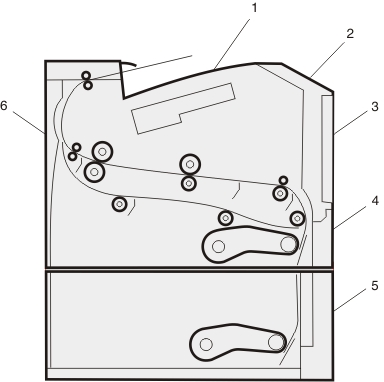
| Opmerking: Om het bericht te doen verdwijnen, dient al het papier of bijzonder afdrukmateriaal uit de papierbaan te worden verwijderd. |
Open alle kleppen en verwijder de laden zodat u bij de locaties kunt waar het afdrukmateriaal is vastgelopen. Op de onderstaande afbeelding en tabel ziet u de plaatsen. Zie Nummers van storingsberichten en informatie over hoe u papierstoringen kunt oplossen. voor een lijst met storingsnummers en instructies over het oplossen van papierstoringen.
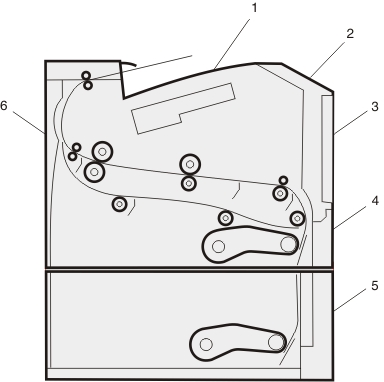
1 | Standaarduitvoerlade |
2de twee | Voorklep |
3 | Klep van universeellader |
4 | Lade 1 |
5 | Lade 2 |
6 | Achterklep |